图文细说win10系统电脑启动蓝屏左上角显示Memtest86+V2.11的方法
更新日期:2019-05-04 作者:大番茄系统下载 来源:www.51luobo.cn
今天小编分享一下win10系统电脑启动蓝屏左上角显示Memtest86+V2.11问题的处理方法,在操作win10电脑的过程中常常不知道怎么去解决win10系统电脑启动蓝屏左上角显示Memtest86+V2.11的问题,有什么好的方法去处理win10系统电脑启动蓝屏左上角显示Memtest86+V2.11呢?今天本站小编教您怎么处理此问题,其实只需要第一步、先将Bios恢复默认设置,开机进入Bioss、不停按F2或者delete(笔记本一般是F2键); 第二步:选择【Exit】菜单下面的【Load setup defaults】并回车,选择【Yes】之后,再次回车;就可以完美解决了。下面就由小编给你们具体详解win10系统电脑启动蓝屏左上角显示Memtest86+V2.11的图文步骤:
第一步、先将Bios恢复默认设置,开机进入Bioss、不停按F2或者delete(笔记本一般是F2键);
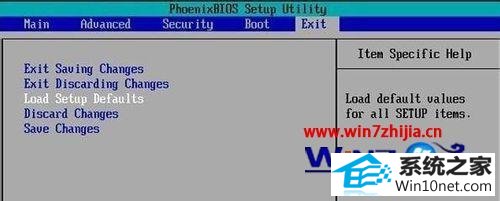
第二步:选择【Exit】菜单下面的【Load setup defaults】并回车,选择【Yes】之后,再次回车;
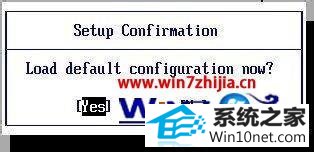
第三步:按【F10】键,选择【Yes】之后回车,此时系统会重启,Bios主板成功恢复出厂设置;
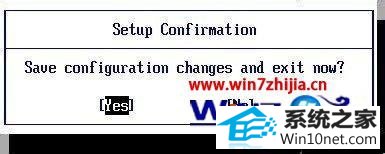
第四步:把主板内存拔出来之后用橡皮擦、擦几下然后再重新插入。重新插入最好是换到主板上另外一个插槽上。

通过上面的方法操作之后,重新启动计算机,一般是能够解决这个问题了,如果还没解决的话就要考虑是否内存问题,大家可以先尝试上面的方法进行操作看看,希望能够帮助大家解决这个问题。
win7系统推荐
栏目专题推荐
系统下载推荐
- 番茄花园Win7 32位 官网装机版 2020.09
- 深度技术win7免激活64位热门精致版v2021.10
- 雨林木风 Ghost Win7 32位纯净版 v2019.07
- 番茄花园Ghost Win7 32位 娱乐装机版 2020.12
- 系统之家v2021.12最新win7 64位专注清爽版
- 雨林木风Win7 企业中秋国庆版64位 2020.10
- 雨林木风Win10 安全装机版 2020.10(64位)
- 系统之家W7 电脑城2020新年元旦版 (32位)
- 系统之家Win10 典藏装机版 2021.06(32位)
- 深度技术Win7 极速装机版 v2020.03(32位)
- 深度技术Win10 64位 大神装机版 2020.07
- 电脑公司Windows xp 完美装机版 2021.02
- 深度技术Windows10 32位 修正装机版 2021.03
系统教程推荐
- win7电脑玩游戏无法最大化窗口游戏的设置方案?
- win10系统安装Boson netsim的解决方案
- 图文操作win10系统笔记本HdMi输出电视没声音的步骤
- 帮您处理win10系统本地连接没有有效的ip配置的问题
- win10装机版系统如何显示计算机图标
- 技术员详解win10系统安装qq2012提示“运行程序配置不正确”的办法
- 手把手修复win10系统将qq视频导出来的教程
- 技术员细说win10系统无法同时登录QQ的步骤
- 技术编辑还原win10系统观看不了网络视频的问题
- w7装机版分辨率配置办法
- 技术员练习win10系统纯净版找不到windows Media player播放器的步骤
- win10系统电脑屏幕出现雪花看着非常难受的还原方法
- 大师设置win10系统office20010更新后无法使用的步骤